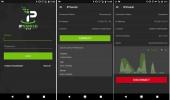إضافة محمّل قائمة التشغيل Kodi: إدارة قوائم التشغيل والحفاظ عليها على Kodi
يتم سرد محمّل قائمة التشغيل كملحق فيديو في مستودع Kodil الذي يوجد فيه. ولكن في الواقع ، إنها أداة إدارية أكثر من كونها مصدرًا لمحتوى الفيديو. كما قد جمعت بالاسم ، محمل قائمة التشغيلملحق Kodi هي أداة تساعد مستخدمي Kodi على إدارة قائمة التشغيل الخاصة بهم والحفاظ عليها.
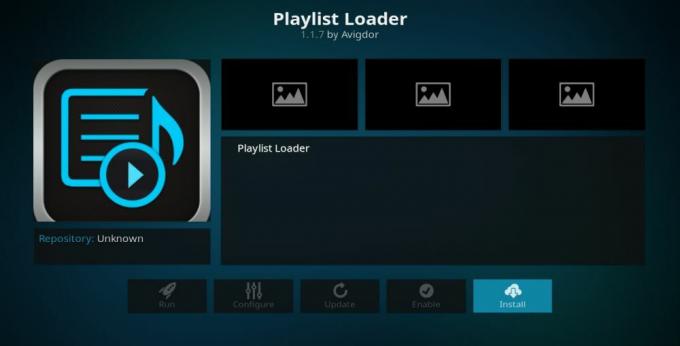
بمساعدة Playlist Loader Kodi Addon ، يمكن للمستخدمين إنشاء وتحرير وتخصيص وإدارة قوائم التشغيل عبر إضافات متعددة. إنها أداة مفيدة للغاية لأي شخص يحب مشاهدة المحتوى عبر العديد من الإضافات وقد سئمت من الاضطرار إلى التبديل باستمرار بين الإضافات والروابط المختلفة. في هذه المقالة ، سنشرح بالضبط كيفية تنزيل وتثبيت ملحق Playlist Loader Kodi بالإضافة إلى كل ما تحتاج إلى معرفته حول كيفية عمل هذا الملحق.
قبل تنزيل إضافة Playlist Loader Kodi - قم بتثبيت VPN
عند دفق محتوى الوسائط من خلال ملحق Kodi غير رسمي مثل Playlist Loader ، يوصى دائمًا باستخدام VPN. هذا لأن أصحاب حقوق الطبع والنشر كانوا يشددون على الإضافات مثل تلك التي يدعون أنها يمكن أن تساعد المستخدمين على الوصول إلى المحتوى المحمي بحقوق الطبع والنشر بشكل غير قانوني. تلقى عدد من مستخدمي Kodi إشعارات قانونية وحتى واجهوا عقوبات أشد ، نتيجة لاستخدام هذه الإضافات. لكن VPN يمكن أن يساعد على حمايتك. عند استخدام VPN ، يتم تشفير جميع أنشطتك على الإنترنت ، ويتم تغيير عنوان IP الخاص بك. يساعد ذلك في الحفاظ على خصوصية مشاهدتك ويخفف من خطر الانتقام القانوني لاستخدام إضافات Kodi. باستخدام VPN ، يمكنك التدفق من خلال الإضافات مثل PLaylist Loader مع راحة البال. أكبر معضلة تواجهها هي تحديد VPN الذي ستستخدمه. ولكن يمكننا المساعدة هناك أيضًا
أفضل VPN لكودي - IPVanish

VPN الموصى به لمستخدمي Kodi هو IPVanish. لماذا قد تسأل؟ حسنًا ، هناك عدد من الأسباب الملحة. أولاً ، يوفر IPVanish سرعات اتصال سريعة ومتسقة يطلبها مستخدمو Kodi لبث محتوى الوسائط بشكل جيد. يوفر IPVanish أيضًا بعضًا من أقوى التشفير وأكثرها حماية للثقة في الخصوصية أيضًا. قد يكون من الصعب العثور على هذا المزيج. تقدم IPVanish أيضًا شبكة خوادم كبيرة تتكون من أكثر من 850 خادمًا في 60 دولة حول العالم. هذا يعني أن المستخدمين سيكونون قادرين على فتح المحتوى من كل مكان تقريبًا. لا يضع IPVanish أيضًا أي قيود على المستخدمين. هذا يعني أنه يمكنك البث بقدر ما تشاء ولا تواجه أي قيود على الملف أيضًا. كما أنها توفر تطبيقات مخصصة لأي جهاز قد تستخدمه Kodi بما في ذلك Amazon Fire TV Stick. هذا المزيج الفريد هو الذي يجعل IPVanish أفضل VPN لمستخدمي Kodi في الوقت الحالي.
تقدم IPVanish ضمان استعادة الأموال لمدة 7 أيام مما يعني أن لديك أسبوعًا لاختباره بدون مخاطر. يرجى ملاحظة ذلك يمكن للقراء نصائح الإدمان حفظ 60٪ ضخمة هنا على الخطة السنوية IPVanish، مع تخفيض السعر الشهري إلى 4.87 دولار شهريًا فقط.
كيفية تثبيت الملحق تحميل قائمة التشغيل كودي
كان Playlist Loader موجودًا منذ بعض الوقت ، ولكن مع زوال العديد من المستودعات الشعبية غير الرسمية ، قد تكون غير متأكد إلى حد ما من مصدرها في الوقت الحالي. مرة أخرى ، فإن مستودع Kodil هو الذي دخل في الخرق. هذا المستودع الضخم غير الرسمي هو الموطن الجديد للعديد من إضافات Kodi المعروفة و Playlist Loader هو آخر يمكن العثور عليه الآن هناك. عملية تنزيله بسيطة جدًا أيضًا. كل ما عليك فعله هو اتباع هذا الدليل البسيط خطوة بخطوة.
- افتح Kodi وحدد الإعدادات الرمز ، الذي يشبه عجلة الترس ، ويمكن العثور عليه في أعلى يسار الشاشة.

- ثم انقر فوق مدير الملفات علامة التبويب التي يمكن العثور عليها في الجزء السفلي من الشاشة ، قبل النقر المزدوج فوق أضف المصدر

- في المربع المنبثق دعا إضافة مصدر ملف، انقر فوق حيث تقول ثم أدخل عنوان URL التالي بالضبط: http://kdil.co/repo/ انقر حسنا ثم أعط هذا المصدر الجديد اسم مثل Kodil قبل النقر حسنا مرة أخرى.
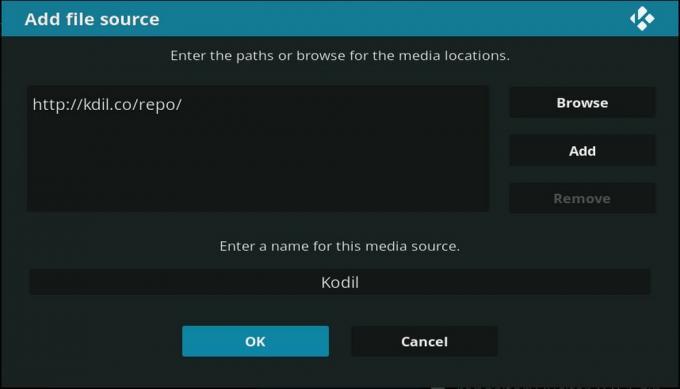
- عد إلى الصفحة الرئيسية Kodi وهذه المرة انقر فوق الإضافات.

- بعد ذلك ، انقر فوق متصفح الملحق رمز يشبه مربعًا مفتوحًا ويوجد في أعلى يسار الشاشة.
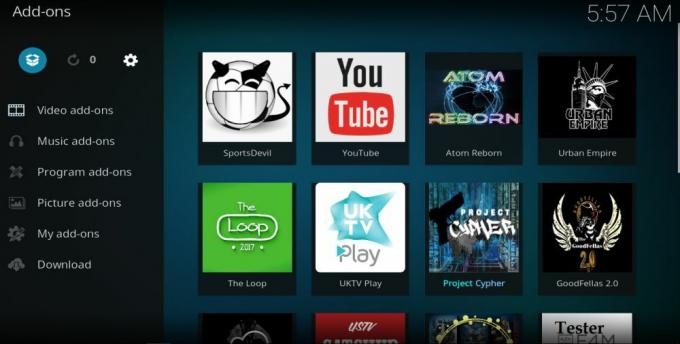
- تحديد التثبيت من ملف مضغوطثم اختر Kodil وانقر على ملف يسمى Kodil.zip. انقر حسنا و ال مستودع Kodil سيتم تنزيلها على نظامك.
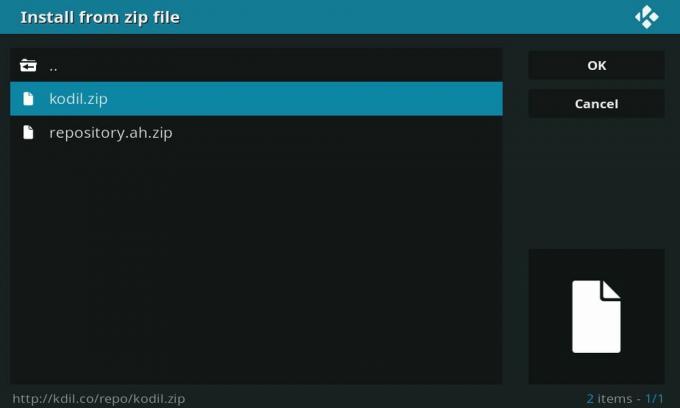
- قد تستغرق هذه العملية بضع دقائق ، لذا تحل بالصبر. بمجرد الانتهاء من تثبيت المستودع بنجاح ، ستتلقى إشعارًا في أعلى يمين الشاشة.

- الآن عد إلى متصفح الملحق القائمة وهذه المرة حدد التثبيت من المستودع. ثم قم بالتمرير لأسفل للعثور على مستودع Kodil.

- افتح المستودع ، انقر على إضافات الفيديو، ثم قم بالتمرير لأسفل حتى ترى محمل قائمة التشغيل المدرجة. اضغط عليها ثم اضغط تثبيت وسيتم تنزيل الملحق وتثبيته على Kodi الخاص بك. ستتلقى إشعارًا مرة أخرى في أعلى يمين الشاشة عند اكتمال التثبيت بنجاح.
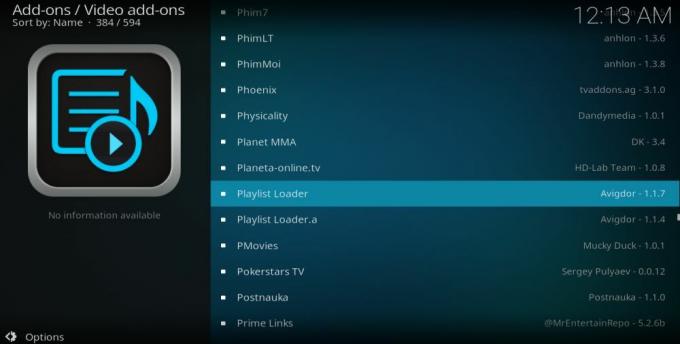
- ارجع إلى شاشة Kodi الرئيسية وانقر فوق الإضافات مرة أخرى. سيتم الآن إدراج ملحق Loadlist Loader ضمن ملحقات الفيديو وهو جاهز للاستخدام.
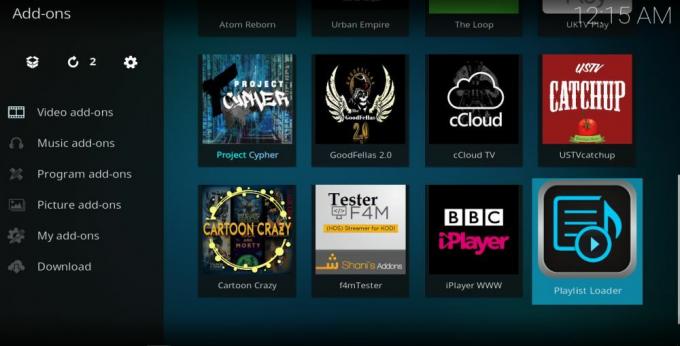
ما هو الملحق Playlist Kodi؟
سيتم إدراج أداة تحميل قائمة التشغيل ضمن إضافات الفيديو الخاصة بك بمجرد تنزيلها بنجاح تثبيته ، ولكن في الواقع الفعلي ، هو أكثر بكثير من أداة إدارية مصدر للفيديو المحتوى. يمكّنك هذا الملحق من إنشاء قوائم تشغيل وتخزينها من أدوات إضافية مختلفة عبر Kodi في مكان واحد. باستخدام إضافة Playlist Loader Kodi ، يمكن للمستخدمين إنشاء قوائم التشغيل الخاصة بهم وتحريرها وتخصيصها وإدارتها.
بالنسبة لأولئك الذين يحبون مشاهدة المسلسلات التلفزيونية أو الأفلام أو الأحداث الرياضية المباشرة ، فهي أداة مفيدة حقًا تسريع العملية التي تصل من خلالها إلى روابط البث الخاصة بك والبدء في مشاهدة برامجك المفضلة و أفلام. يعد ملحق Playlist Loader Kodi سهل الاستخدام بشكل ملحوظ وتصميمه واضح ونقي وسهل الفهم حتى لمستخدمي Kodi المبتدئين. تتضمن القائمة الرئيسية ثلاثة خيارات فقط:
إظهار المجموعات في قوائم القنوات: نعم - انقر للتغيير
هذا خيار إعداد بسيط بنقرة واحدة يسمح للمستخدمين بتحديد ما إذا كانوا يريدون أن يقوم الملحق بعرض مجموعاتهم في قوائم القنوات أم لا.
[المفضلة]
يؤدي هذا إلى الارتباط بمجلد المفضلة الذي يوفر طريقة سريعة للوصول إلى جميع البرامج التلفزيونية والأفلام وروابط Kodi الأخرى المفضلة لديك.
أضف قائمة جديدة
هذا هو الخيار الرئيسي الذي سيتوجه إليه معظم المستخدمين في قائمة Playlist Loader الرئيسية. يمكنك إنشاء قوائم التشغيل الجديدة من هنا. عملية القيام بذلك مباشرة إلى حد ما ، لكنها ليست بديهية تمامًا بالضرورة. لذا ، لمساعدتك على البدء ، إليك دليلنا خطوة بخطوة لإنشاء قائمة تشغيل جديدة باستخدام إضافة Playlist Loader Kodi:
- انقر فوق أضف قائمة جديدة في قائمة محمّل قائمة التشغيل الرئيسية.
- اختر اسمًا لقائمة التشغيل الجديدة - يمكنك تسميتها أي شيء يعجبك.
- في الشاشة التالية ، سيتم منحك خيارين. يمكنك اختيار إنشاء قائمة عن بعد [URL] أو قائمة محلية [ملف].
الاختيار القائمة البعيدة يسمح لك بإضافة قوائم التشغيل عبر الإنترنت.
الاختيار القائمة المحلية تمكنك من إضافة قائمة تشغيل محلية قمت بإنشائها بالفعل على نظامك.
- لإضافةقائمة التشغيل عن بعد، ستتم مطالبتك بإدخال عنوان URL الخاص بقائمة التشغيل. قم بذلك ثم انقر فوق
- سيُطلب منك بعد ذلك اختيار شعار. يمكنك القيام بذلك إذا كنت ترغب في ذلك ، ولكنه اختياري ، لذلك يمكنك النقر فوقه أيضًا
- ثم يجب حفظ قائمة التشغيل الخاصة بك تحت الاسم الذي أعطيته لها في الخطوة 2 ويمكن الوصول إليه في القائمة الرئيسية.
هذا كل ما في الأمر. فتح قائمة التشغيل الخاصة بك سيوفر لك قائمة بالقنوات والمحتوى الذي ستتمكن بعد ذلك من بثه مباشرة عبر Kodi. يعد الملحق Playlist Loader أداة رائعة حقًا لأولئك الذين يريدون أن يتمكنوا من إدارة عاداتهم في المشاهدة بفعالية. إنه بسيط للغاية وسهل الاستخدام ويفعل ما يقوله بالضبط على العلبة ، لا أكثر ولا أقل. قد لا يكون لدى بعض مستخدمي Kodi أي استخدام لهذا النوع من الإضافات ، ولكن بالنسبة للآخرين ، سيصبح بسرعة جزءًا أساسيًا من عرض Kodi الخاص بك.
كيف وجدت الوظيفة الإضافية Loader Kodi؟ هل تعتقد أنها أداة مفيدة ، أم تفضل القيام بالأشياء مباشرة من خلال إضافات Kodi الأخرى؟ كان دليلنا لتنزيل وتثبيت واستخدام الملحق Loader Kodi مفيدًا. نحن مهتمون دائمًا بسماع آرائك وتجاربك ، فلماذا لا تشاركها معنا في قسم التعليقات أدناه؟
بحث
المشاركات الاخيرة
كأس العالم 2018 FIFA على Kodi: أفضل الإضافات لمشاهدة كأس العالم عبر الإنترنت
كما يعرف مشجعو كرة القدم بالتأكيد ، حان وقت كأس العالم FIFA مرة أخر...
كيفية إصلاح التخزين المؤقت Kodi على Amazon Fire Stick أو Fire TV
هل سبق لك أن شاهدت فيلمًا عندما توقف كل شيء فجأة؟ يمكن لرسالة "التخ...
كيفية إعادة تعيين Kodi على Firestick أو Fire TV ، بسرعة وسهولة
يعد تشغيل Kodi على Amazon Fire TV أو Fire TV Stick طريقة رائعة لبث ...